怎么修复win10系统打开文件夹却进入搜索界面的教程
时间:2019-06-08 09:44 来源: https://www.xggww.com 作者:Win7系统之家
今天小编分享一下win10系统打开文件夹却进入搜索界面问题的处理方法,在操作win10电脑的过程中常常不知道怎么去解决win10系统打开文件夹却进入搜索界面的问题,有什么好的方法去处理win10系统打开文件夹却进入搜索界面呢?今天本站小编教您怎么处理此问题,其实只需要同时按下键盘上的windows徽标键+R组合键,或者进接在开始的程序中点打“运行”。以打开“运行”程序,在打开的“运行”窗口中,输入regedit,并点击“确定”。在打开的“注册表编辑器”窗口,依次展开HKEY_CLAssEs_RooT\directory\shell子健,将shell栏目下的find子健删除,就可以完美解决了。下面就由小编给你们具体详解win10系统打开文件夹却进入搜索界面的图文步骤:
一、同时按下键盘上的windows徽标键+R组合键,或者进接在开始的程序中点打“运行”。以打开“运行”程序,在打开的“运行”窗口中,输入regedit,并点击“确定”。
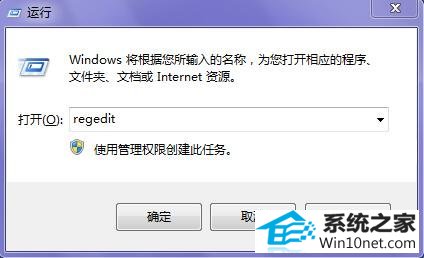
二、在打开的“注册表编辑器”窗口,依次展开HKEY_CLAssEs_RooT\directory\shell子健,将shell栏目下的find子健删除,如图2所示:
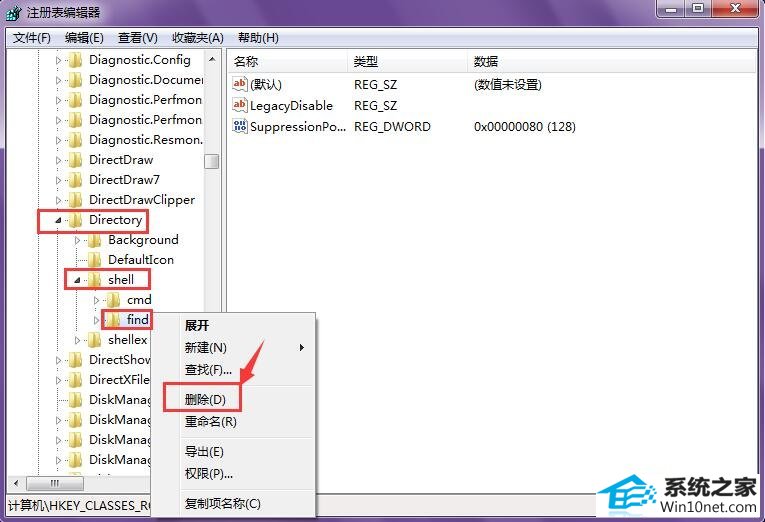
三、在弹出的“确认项删除”窗口,点击“确定”,如图3所示:

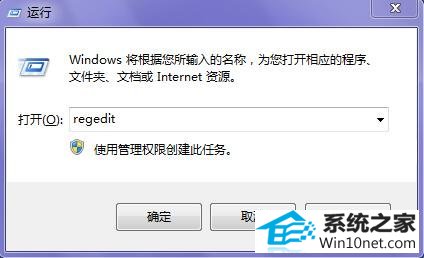
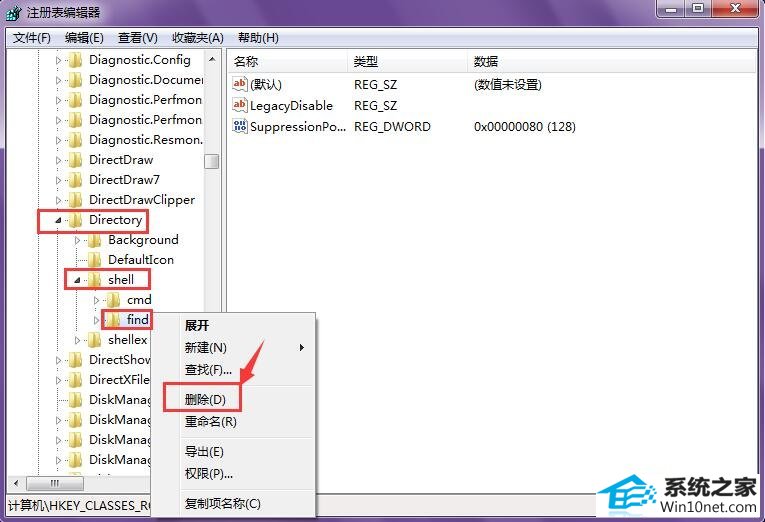 三、在弹出的“确认项删除”窗口,点击“确定”,如图3所示:
三、在弹出的“确认项删除”窗口,点击“确定”,如图3所示:
